その他の端末設定
ネットワークとインターネット
Wi-Fiやモバイルネットワーク、データ使用量など、ネットワークやインターネットに関する設定ができます。設定できる項目は次のとおりです。
| 項目 | 説明 | |
|---|---|---|
| Wi-Fi | Wi-Fi接続に関する設定ができます。 詳しくは、「Wi-Fiで接続する」を参照してください。 |
|
| モバイルネットワーク | ネットワークタイプなどを設定します。 | |
| データ使用 | モバイルデータ通信の使用量を確認したり、使用を制限することができます。 | |
| テザリング | 本機をWi-Fiルーターのように使い、パソコンやゲーム機などからインターネットにアクセスできます。 詳しくは、「テザリングオプションを利用する」を参照してください。 |
|
| 機内モード | 電源を入れたまま、電波を発する機能をすべて無効に設定します。 | |
| 詳細設定 | ・VPN VPNを追加します。 ・プライベートDNS プライベートDNSについての設定ができます。 |
機器接続
Bluetooth®接続やNFC/おサイフケータイ®設定など、ほかの機器との接続に関する設定ができます。Bluetooth®接続について詳しくは、「Bluetooth®機能を利用する」を参照してください。設定できる項目は次のとおりです。
| 項目 | 説明 | |
|---|---|---|
| 現在接続されている機器 | Bluetooth®接続中の機器や、USB接続中の機器が表示されます。タップするとBluetooth®機器に関する設定や、USB接続に関する設定ができます。 | |
| 新しい機器とペア設定する | 近くにあるBluetooth®機器を検索し、本機にペア設定します。 | |
| 以前接続されていた機器 | ペア設定済みの機器が表示されます。 | |
| 接続の設定 | ・Bluetooth Bluetooth®接続に関する設定ができます。 ・受信済みファイル Bluetooth®接続で受信したファイルの履歴を表示します。 ・Chromebook Chromebookについて設定します。 ・キャスト 本機の画面をGoogle Cast™対応機器に表示できます。 ・スクリーンミラーリング 本機の画面をスクリーンミラーリング対応機器に表示できます。 ・NFC/おサイフケータイ NFC/おサイフケータイ®について設定します。 詳しくは、「NFC/おサイフケータイ®を利用する」を参照してください。 ・Androidビーム AndroidビームのON/OFFを設定します。 詳しくは、「Androidビームでデータを送受信する」を参照してください。 ・USB接続設定 パソコン接続時にソフトウェアのインストールウィザードを表示するかどうかを設定します。 ・印刷 プリンタを使用して本機から印刷できるように設定します。 |
外観
壁紙や時計のデザインなどに関する設定ができます。設定できる項目は次のとおりです。
| 項目 | 説明 | |
|---|---|---|
| 壁紙 | 壁紙を設定できます。 詳しくは、「壁紙を変更する」を参照してください。 |
|
| Xperia Loops | 充電中や指紋認証による画面ロック解除などの状態をアニメーションで表示できるXperia Loops機能を利用するかどうかを設定できます。 | |
| 時計 | ロック画面の時計の種類を変更できます。 |
アプリと通知
アプリや通知に関する設定ができます。設定できる項目は次のとおりです。
| 項目 | 説明 | |
|---|---|---|
| 最近開いたアプリ | 最近開いたアプリが表示されます。 | |
| XX個のアプリをすべて表示 | インストールされているアプリの確認や設定ができます。 | |
| 利用時間 | 本機/アプリごとの、「利用時間」「受信した通知数」「起動した回数」を確認できます。 | |
| 通知の設定 | 通知に関する設定ができます。 | |
| 詳細設定 | ・標準のアプリ 標準で起動するアプリを設定できます。 ・アプリの権限 アプリに必要な許可について設定できます。 詳しくは、「アプリに必要な許可を設定する」を参照してください。 ・緊急速報メール 緊急速報メールに関する設定ができます。 ・特別なアプリアクセス 特別なアクセスに関する設定ができます。 |
 アプリと通知設定時の操作
アプリと通知設定時の操作
各アプリを管理する
 ホーム画面で
ホーム画面で (設定)
(設定) アプリと通知
アプリと通知 XX個のアプリをすべて表示
XX個のアプリをすべて表示 管理するアプリをタップ
管理するアプリをタップ 各項目を設定
各項目を設定
- 無効にする/アンインストールをタップすると、アプリの無効化/削除ができます。
- 通知/許可をタップすると、アプリの通知や権限の設定を変更できます。
- ストレージ
 データを削除/キャッシュを削除と操作すると、アプリのデータやキャッシュを削除できます。
データを削除/キャッシュを削除と操作すると、アプリのデータやキャッシュを削除できます。 - 詳細設定
 アプリを利用した時間と操作すると、アプリの総利用時間の履歴を確認できます。
アプリを利用した時間と操作すると、アプリの総利用時間の履歴を確認できます。 - 詳細設定
 バッテリーと操作すると、前回のフル充電からの電池の使用状況を確認できます。
バッテリーと操作すると、前回のフル充電からの電池の使用状況を確認できます。 - 詳細設定
 標準で開くと操作すると、標準で起動するアプリの設定を解除できます。
標準で開くと操作すると、標準で起動するアプリの設定を解除できます。
通知をブロックしたいアプリを設定する
 ホーム画面で
ホーム画面で (設定)
(設定) アプリと通知
アプリと通知 XX個のアプリをすべて表示
XX個のアプリをすべて表示 通知をブロックしたいアプリをタップ
通知をブロックしたいアプリをタップ 通知
通知 通知の表示(
通知の表示(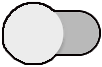 表示)
表示)
- 通知の表示をタップするたびに、設定(
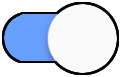 )/解除(
)/解除(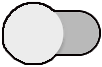 )が切り替わります。
)が切り替わります。
システムのアプリを表示する
 ホーム画面で
ホーム画面で (設定)
(設定) アプリと通知
アプリと通知 XX個のアプリをすべて表示
XX個のアプリをすべて表示

 システムを表示
システムを表示
- タップするたびに、システムを表示/システムを表示しないが切り替わります。
アプリの設定をリセットする
 ホーム画面で
ホーム画面で (設定)
(設定) アプリと通知
アプリと通知 XX個のアプリをすべて表示
XX個のアプリをすべて表示

 アプリの設定をリセット
アプリの設定をリセット 設定リセット
設定リセット
無効化されているアプリや、権限のすべての制限などの設定がリセットされます。
通知全体の設定をする
 ホーム画面で
ホーム画面で (設定)
(設定) アプリと通知
アプリと通知 通知の設定
通知の設定 各項目を設定
各項目を設定
- 通知内容の表示や通知LEDなどの設定ができます。
機能ごとに利用を許可するアプリを設定する
 ホーム画面で
ホーム画面で (設定)
(設定) アプリと通知
アプリと通知 詳細設定
詳細設定 アプリの権限
アプリの権限 機能をタップ
機能をタップ アプリをタップ
アプリをタップ
- アプリをタップするたびに、設定(
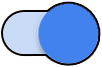 )/解除(
)/解除(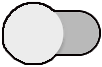 )が切り替わります。
)が切り替わります。
通話設定
留守番電話、転送電話などのオプションサービスや伝言メモなどの設定ができます。設定できる項目は次のとおりです。
| 項目 | 説明 | |
|---|---|---|
| スマート着信操作 | 着信中に、画面に触れずに応答、着信拒否、消音の操作をするかどうかを設定します。 | |
| 通話アカウント | インターネット通話に使用するアカウントの設定をします。 | |
| 伝言メモ | 伝言メモを設定します。 | |
| 応答拒否メッセージ | 電話を受けられない場合に送信するメッセージを編集します。 | |
| プレフィックス設定 | 電話をかけるときに電話番号の先頭に追加できるプレフィックス番号を登録します。 | |
| 着信拒否設定 | 着信拒否を設定します。 | |
| 通話サービス設定 | ・発信規制 電話/SMSの発信を制限します。 詳しくは、「発信規制を利用する」を参照してください。 ・着信規制 不要な着信を制限します。 詳しくは、「着信規制を利用する」を参照してください。 ・留守番電話・転送電話 留守番電話/転送電話の利用や動作を設定します。 詳しくは、「留守番電話サービスを利用する」「着信転送サービスを利用する」を参照してください。 ・割込通話 割込通話の設定をします。 詳しくは、「割込通話を利用する」を参照してください。 |
|
| 発信者番号 | 発信時に番号を通知するかどうかを設定します。 詳しくは、「発信者番号通知を利用する」を参照してください。 |
ストレージ
本機やSDカードのストレージ容量の確認や、SDカードのマウント、SDカード内のデータの消去ができます。設定できる項目は次のとおりです。
| 項目 | 説明 | |
|---|---|---|
| 機器のストレージ | 本機の合計容量/空き容量を確認します。 | |
| 内部共有ストレージ | 内部共有ストレージの設定をしたり、保存されているファイルを確認したりできます。 | |
| 外部ストレージ | SDカード/USBストレージの設定をしたり、合計容量/空き容量を確認できます。 |
 ストレージ利用時の操作
ストレージ利用時の操作
SDカード/USBストレージを取り外す
 ホーム画面で
ホーム画面で (設定)
(設定) ストレージ
ストレージ SDカード/USBドライブの
SDカード/USBドライブの
 SDカードを取り外す/USBストレージのUSB Type-Cプラグを本機から水平に抜く
SDカードを取り外す/USBストレージのUSB Type-Cプラグを本機から水平に抜く
- 必ずマウントを解除してから取り外してください。
SDカード/USBストレージをマウントする
 ホーム画面で
ホーム画面で (設定)
(設定) ストレージ
ストレージ SDカード/USBドライブをタップ
SDカード/USBドライブをタップ マウント
マウント
- SDカード/USBストレージがマウントされ、SDカード/USBドライブの右側に
 が表示されます。
が表示されます。
SDカード/USBストレージをフォーマットする
SDカード/USBストレージをはじめてお使いになるときは、必ず本機でフォーマットしてください。
 ホーム画面で
ホーム画面で (設定)
(設定) ストレージ
ストレージ SDカード/USBドライブをタップ
SDカード/USBドライブをタップ

 ストレージの設定
ストレージの設定 フォーマット
フォーマット SDカードをフォーマット/USBドライブをフォーマット
SDカードをフォーマット/USBドライブをフォーマット 完了
完了
- フォーマットすると、SDカード/USBストレージ内のデータがすべて消去されます。ほかの機器で使用したSDカード/USBストレージをフォーマットするときは、あらかじめよくご確認のうえ、操作してください。
- フォーマットは十分に充電された状態で行ってください。
アカウント
アカウントの新規作成/追加や同期などを設定できます。設定できる項目は次のとおりです。
| 項目 | 説明 | |
|---|---|---|
| 所有者のアカウント | 本機に追加したアカウントが表示されます。 | |
| アカウントを追加 | アカウントの新規作成/追加ができます。 | |
| 自動でデータを同期 | アプリにデータの自動更新を許可するかどうかを設定できます。 |
 アカウント設定時の操作
アカウント設定時の操作
自動同期を設定する
 ホーム画面で
ホーム画面で (設定)
(設定) アカウント
アカウント 自動でデータを同期
自動でデータを同期 OK
OK
- 自動でデータを同期をタップするたびに、設定(
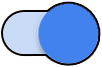 )/解除(
)/解除(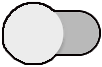 )が切り替わります。
)が切り替わります。
同期するアプリをアカウントごとに設定する
 ホーム画面で
ホーム画面で (設定)
(設定) アカウント
アカウント 同期するアカウントをタップ
同期するアカウントをタップ アカウントの同期
アカウントの同期 同期する項目をタップ
同期する項目をタップ
- 同期する項目をタップするたびに、設定(
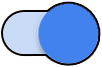 )/解除(
)/解除(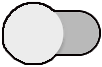 )が切り替わります。
)が切り替わります。 - 自動でデータを同期がOFFのときは、タップした項目の同期が実行されます。
Xperiaアシスト
機能の設定や紹介の確認ができます。設定/確認できる項目は次のとおりです。
| 項目 | 説明 | |
|---|---|---|
| Xperia 使いこなしガイド | Xperia使いこなしガイドのウェブサイトを表示します。 | |
| STAMINAモード | 電池の消費を軽減する設定をしたり、電池の使用状況を確認できます。 | |
| いたわり充電 | いたわり充電についての設定ができます。 | |
| スマートクリーナー | ストレージとメモリを最適化するかどうかを設定します。 | |
| Xperia Lounge Japan | Xperia Lounge Japanアプリを起動します。 | |
| サポート | ソニーモバイルコミュニケーションズのサポートサイトを表示します。 |
ユーザー補助
字幕、拡大操作など、本機を使用するうえで便利なユーザー補助機能を設定できます。設定できる項目は次のとおりです。
| 項目 | 説明 | |
|---|---|---|
| 音量キーのショートカット | ユーザー補助の機能を、音量キーの上/下を同時に3秒以上長押しすることで起動できるように設定します。 | |
| TalkBack1 | 画面の情報を音声で示すユーザー補助サービス(TalkBack)を設定します。 | |
| 選択して読み上げ | 画面上でタップした項目を音声で聞くかどうかを設定します。 | |
| テキスト読み上げの出力1 | テキスト読み上げエンジンを設定したり、読み上げの速度の変更やサンプルを再生します。 | |
| フォントサイズ | 画面に表示される文字のサイズを設定します。 | |
| 表示サイズ | 画面に表示される画像やアイコンの大きさなどを設定します。 | |
| 拡大操作 | 画面を拡大できるように設定します。 | |
| 大きなマウスポインター | マウス利用時、ポインターを大きくするかどうかを設定します。 | |
| 色反転 | 画面の色を反転させるかどうかを設定します。 | |
| 色補正 | 赤と緑が区別しにくい場合に色補正します。 | |
| アニメーションの削除 | ON( |
|
| スイッチ アクセス | 本機の操作にキーを割り当てるかどうかを設定します。 | |
| ユーザー補助機能メニュー | ナビゲーションバーの |
|
| マウスポインターが停止したらクリック | マウス利用時、ポインターが停止した位置で自動的に画面をクリックする機能について設定します。 | |
| 電源ボタンで通話を終了2 | 通話中に電源キーを押したとき、通話を終了するかどうかを設定します。 | |
| 画面の自動回転 | 画面を自動回転させるかどうかを設定します。 | |
| 長押し感知までの時間 | 画面をロングタッチする際の認識する時間を設定します。 | |
| バイブレーション | 着信音と通知時/タッチ操作時のバイブレーションのON/OFFを設定します。 | |
| モノラル音声 | 音声をモノラル再生するかどうかを設定します。 | |
| 字幕 | 字幕を表示するかどうかを設定したり、字幕の言語や文字サイズなどを設定します。 | |
| 高コントラストテキスト3 | 背景色に対して文字色をくっきり表示する設定をします。 |
1「テキスト読み上げの出力」の「言語」で設定している言語で読み上げが行われます。
2「電源ボタンで通話を終了」を有効にした状態で、通話中に画面消灯になった場合、電源キーまたは音量キーの上/下を押して画面消灯を解除してから電源キーを押すと通話を終了できます。
3試験的な機能のため、適切に機能しない場合があります。
Digital Wellbeing
本機の利用習慣の確認や、使用頻度を制限する設定などができます。設定できる項目は次のとおりです。
| 項目 | 説明 | |
|---|---|---|
| ダッシュボード | 本機/アプリごとの、「利用時間」「受信した通知数」「起動した回数」を確認します。 | |
| おやすみモード | 指定した時間に画面をモノクロにしたり、「通知の鳴動制限」をONにしたりする設定ができます。 | |
| 通知を管理 | 最近通知を送信したアプリの通知のON/OFFを設定します。 | |
| サイレント モード | 「通知の鳴動制限」について設定します。 「通知の鳴動制限」について詳しくは、「音設定」を参照してください。 |
|
| アプリリストにアイコンを表示 | ランチャー画面にアイコンを表示するかどうか設定します。 |
Googleの各種サービスの設定をまとめて行うことができます。設定できる項目は次のとおりです。
| 項目 | 説明 | |
|---|---|---|
| Google アカウント | Google アカウントの設定をします。 | |
| Android Auto | Android Autoをインストールできます。 | |
| Chromebook | 本機をChromebookに接続できます。 | |
| Devices | 本機付近のデバイスに関する通知の設定をします。 | |
| Google Fit | ウォーキングやランニングなどの記録や体重管理などができるGoogle Fitに関して設定します。 | |
| Google Play Instant | Google Play Instantについて設定します。 | |
| Google Pay | Google Payをインストールできます。 | |
| アプリ プレビュー メッセージ | 異なるアプリ間でのメッセージのやりとりをできるように設定します。 | |
| オンデバイス共有 | Google アプリに共有するオンデバイスデータの使用を許可するかどうかを設定します。 | |
| キャスト メディアの制御 | 同じWi-Fiネットワーク上にある、Chromecastなどを搭載したテレビやスピーカーでメディアを再生しているときに、通知パネルから直接操作するかどうかを設定します。 | |
| セキュリティ | 本機の紛失に備えたセキュリティを設定します。 | |
| デバイスの電話番号 | Google アカウントを再設定するための電話番号を設定します。 | |
| データ管理 | Google ドライブに対応したアプリでの、ファイルの更新に関して設定します。 | |
| バックアップ | バックアップに関する設定をします。 | |
| 仕事用プロファイルの設定 | 仕事用プロファイルに関する設定をします。 | |
| 付近のデバイスの設定 | 本機付近のデバイスに関する設定をします。 | |
| 位置情報 | 位置情報に関する設定をします。 | |
| 保護者による使用制限 | 保護者向けGoogle ファミリー リンク アプリを利用して、利用時間の管理やコンテンツフィルタなどの制限を設定します。 | |
| 広告 | 広告IDに関する設定をします。 | |
| 接続済みのアプリ | Google アカウントに接続済みのアプリに関しての設定をします。 | |
| 検索、アシスタントと音声 | 検索やGoogle アシスタント、音声などに関する設定をします。 | |
| 連絡先の復元 | バックアップした連絡先を復元することができます。 |